الغيابات الشهرية :
في الغيابات الشهرية يمكنك الاحتفاظ بسجلات الغياب الشهرية للموظفين . كما يمكنك تحديث المعلومات وحذفها .
إضافة تفاصيل الغياب الشهرية .
لإضافة تفاصيل الغياب الشهرية . انقر على “الموظفين”، ثم “العمليات”، ثم انقر على “الغيابات الشهرية”. سيتم عرض صفحة الغيابات الشهرية الرئيسية .
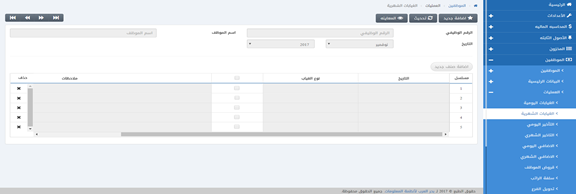
انقر على زر “إضافة جديد” أعلى صفحة “الغيابات الشهرية” .
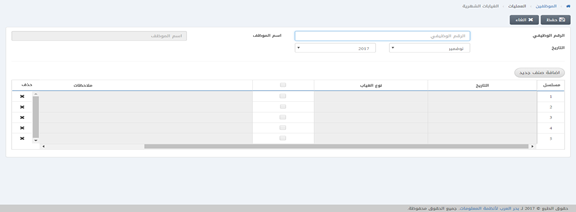
أدخل رمز الموظف أو انقر في مربع الإدخال “الرقم الوظيفى” ثم حدد الموظف المطلوب بالاختيار من القائمة المنسدلة. ثم سوف يظهر اسم الموظف في مربع الإدخال “اسم الموظف” .

انقر في مربع التحديد “التاريخ” ثم حدد الشهر المطلوب من قائمة الاشهر المنسدلة ، ثم انقر في مربع التحديد “التاريخ” ثم حدد السنة المطلوب من قائمة السنوات المنسدلة .
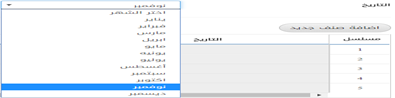

انقر فوق زر “إضافة صنف جديد” ثم سوف تظهر الشاشة المنبثقة لادخال بيانات ايام الغياب للموظف المطلوب .
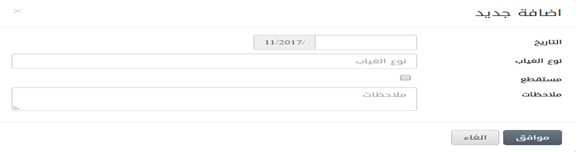
أدخل تاريخ اليوم المطلوب في مربع الإدخال “التاريخ” ، انقر فى مربع التحديد “نوع الغياب” لتحديد نوع الغياب .
إذا كان الغياب قابل للخصم حدد خانة الاختيار “مستقطع” أو إذا كنت لا ترغب في خصم الغياب قم بإلغاء تحديد خانة الاختيار “مستقطع” ، أدخل الملاحظات في مربع الإدخال “ملاحظات” .
انقر على زر “موافق” لحفظ المعلومات ثم سوف يتم عرض جميع المعلومات على صفحة الغيابات الشهرية الرئيسية .
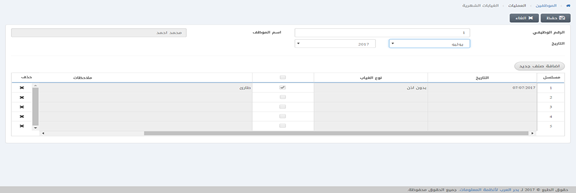
انقر على زر “حفظ” لحفظ المعلومات .
حذف الإدخالات فى تفاصيل الغيابات الشهرية .
لحذف الإدخالات فى تفاصيل الغيابات الشهرية . انقر على “الموظفين”، ثم “العمليات”، ثم انقر على “الغيابات الشهرية”. سيتم عرض صفحة الغيابات الشهرية الرئيسية .
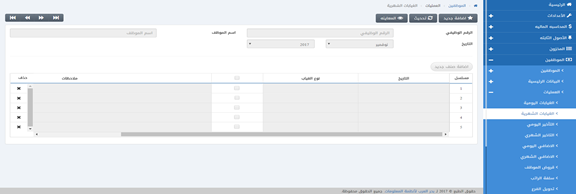
حدد الموظف المطلوب من خلال زر التنقل اعلى صفحة الغيابات الشهرية الرئيسية او انقر على الزر “تحديث” أعلى صفحة “الغيابات الشهرية” ، ثم أدخل رقم الموظف في مربع الادخال “الرقم الوظيفى” ثم انقر على زر “تحميل” .
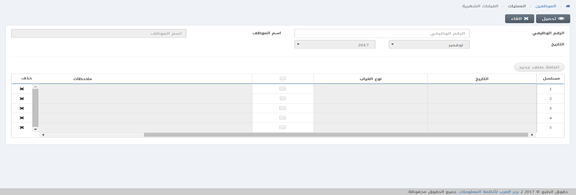
انقر في مربع التحديد “التاريخ” ثم حدد الشهر المطلوب من قائمة الاشهر المنسدلة ، ثم انقر في مربع التحديد “التاريخ” ثم حدد السنة المطلوب من قائمة السنوات المنسدلة .
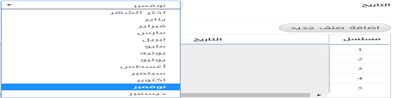

انقر على رمز “حذف” في عمود “حذف” بجاننب الإدخال المطلوب حذفة ثم سوف يتم حذف الإدخال مباشرة .
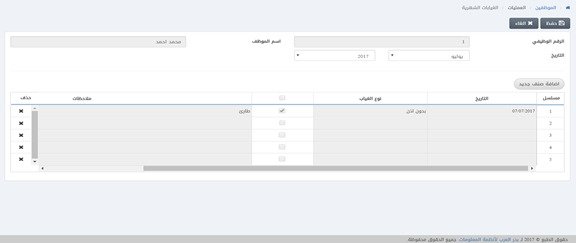
انقر على زر “حفظ” لحفظ المعلومات .

